Az előugró ablakok letiltása
A Google Chrome előugró ablakai bosszantóak és tolakodóak. De vannak meglehetősen egyszerű módszerek a blokkolásra. Ehhez megfelelően be kell állítania a böngészőt, és ellenőriznie kell, hogy nem tartalmaz-e rosszindulatú programokat a számítógépén.
A böngészők előugró ablakai tolakodó reklámok, amelyekre a felhasználóknak gyakran egyáltalán nincs szükségük. Ráadásul az ilyen „meglepetések” nagy forgalmat emésztenek fel, ezért felmerül a feladat, hogy a böngészőben tiltsa le a pop-up hirdetéseket. Megmutatjuk, hogyan kell ezt megtenni a népszerű Google Chrome példáján. Két egyszerű módja van a hirdetések blokkolásának és a webhely betöltési sebességének javításának.
A felugró ablakok letiltásának két módja a Google Chrome-ban
A Google Chrome alapértelmezés szerint blokkolja az előugró hirdetéseket, és ezt egyszerűen ellenőrizheti a böngésző beállításainál. Ha kiderül, hogy a beállítások rendben vannak, minden be van kapcsolva, de az előugró ablakok továbbra is megjelennek, az ok a számítógépen, laptopon vagy mobileszközön található kémprogramokban rejlik. Ebben az esetben egy megbízható és bevált vírusirtó program vagy a rosszindulatú tartalom kézi eltávolítása segít.
Első módszer: Módosítsa a Google Chrome beállításait számítógépén vagy laptopján
Ha a beállítások valamilyen oknál fogva elvesznek, és újra megjelennek a hirdetési ablakok, kövesse az alábbi lépéseket egymás után. Először nyissa meg a Google Chrome-ot, és kattintson a narancssárga mínusz ikonra (régebbi verziókban - csavarkulcs vagy három vízszintes vonal).
És lépjen a Google Chrome „Beállítások” opciójára. 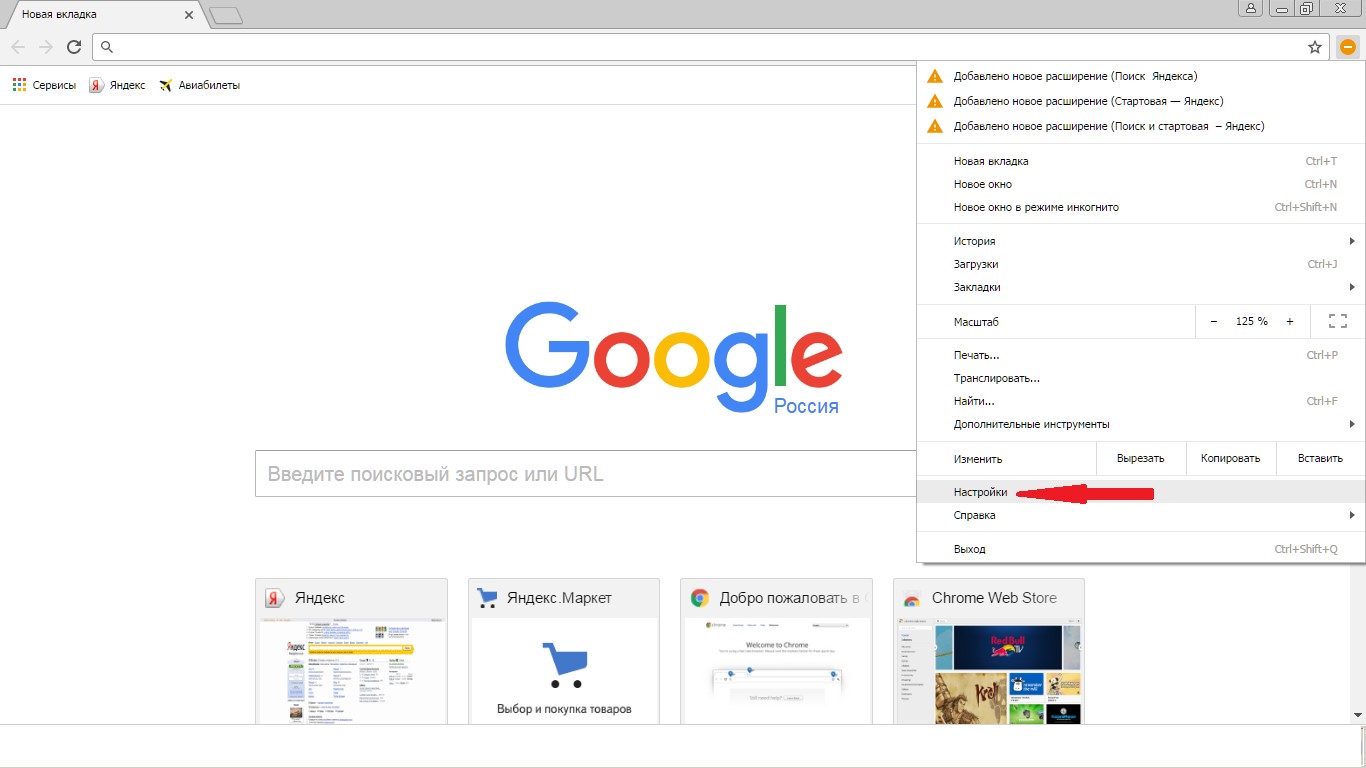
Görgessen le az ablakban, és kattintson a „Speciális beállítások megjelenítése” elemre. 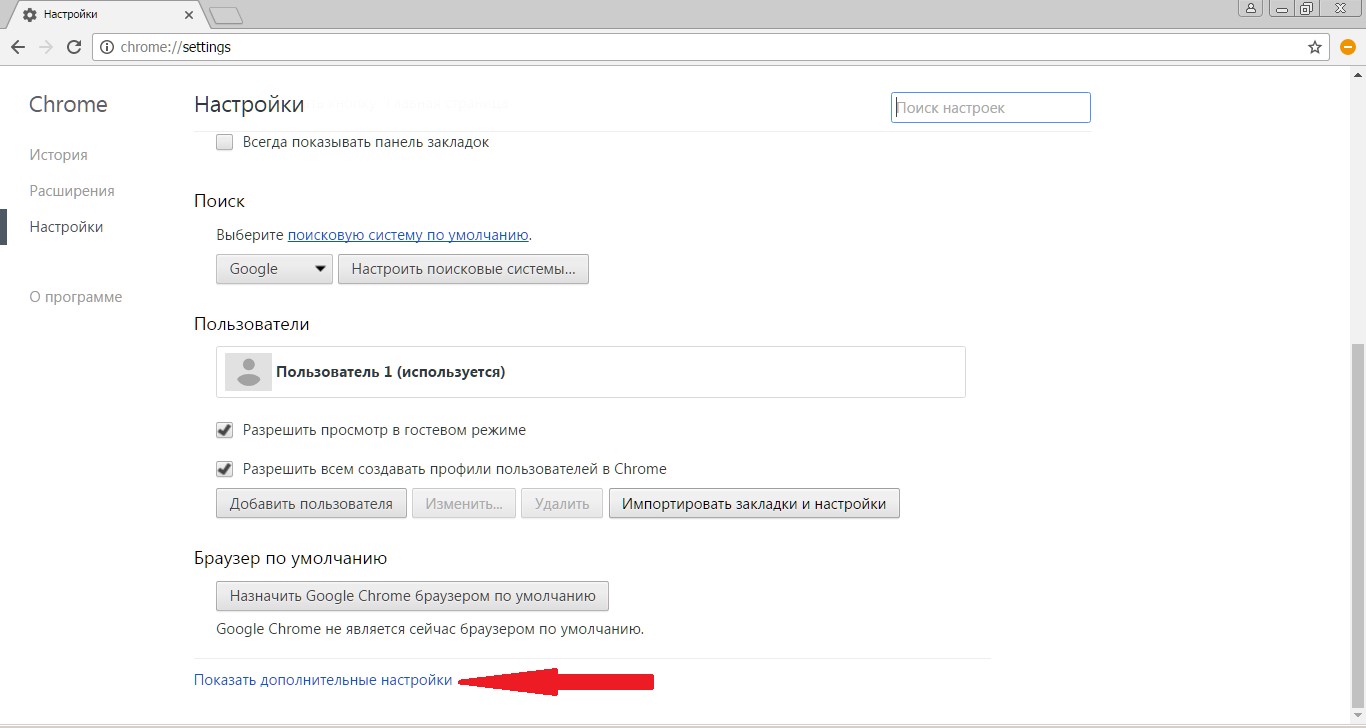
Ezután keresse meg a „Személyes adatok” paramétert az oldalon, és kattintson a „Tartalombeállítások” mezőre. 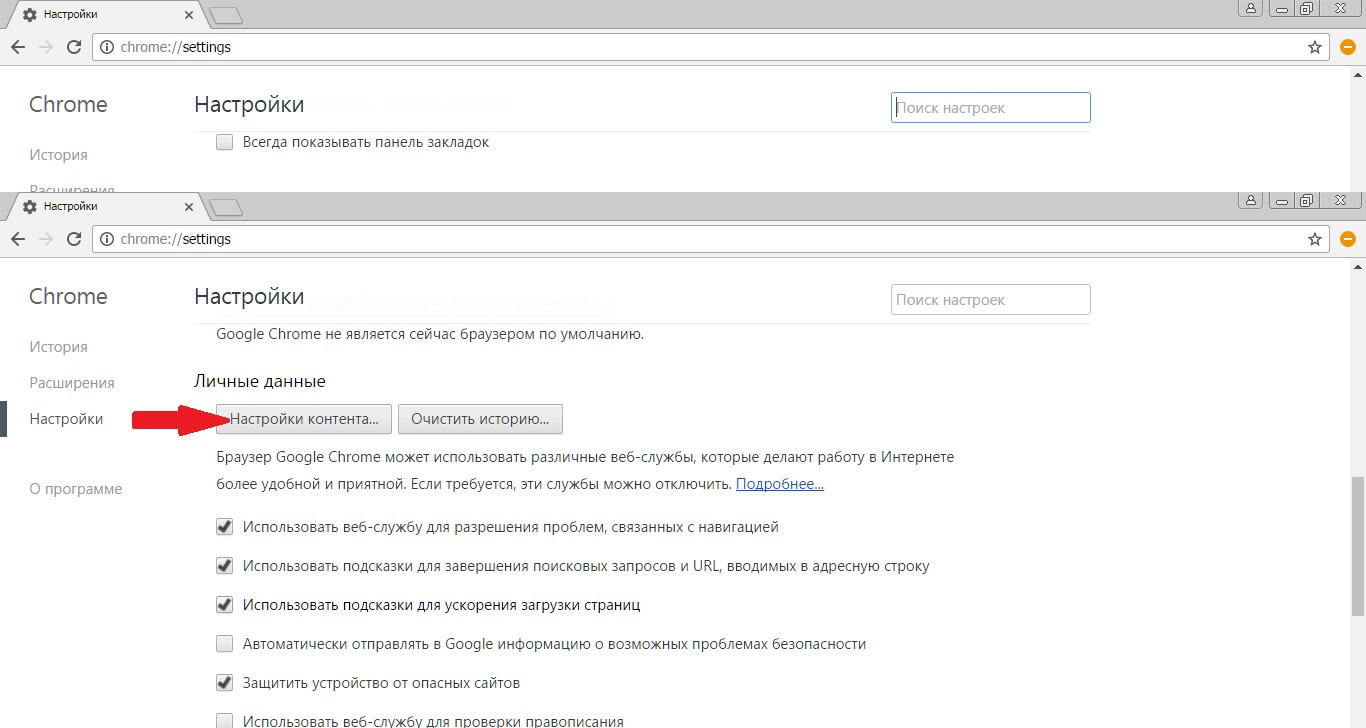
Megnyílik egy párbeszédpanel, ahol rá kell kattintania az „Előugró ablakok” szakaszra, és ki kell választania az „Előugró ablakok blokkolása minden webhelyen (ajánlott)” lehetőséget. Ha ez az érték már be van választva a Google Chrome-ban, akkor a probléma az, hogy kémtartalom jutott el számítógépére vagy laptopjára. Ebben az esetben a második módszerre kell lépnie - „A káros tartalom eltávolítása” a hirdetések eltávolításához a Google Chrome-ban. 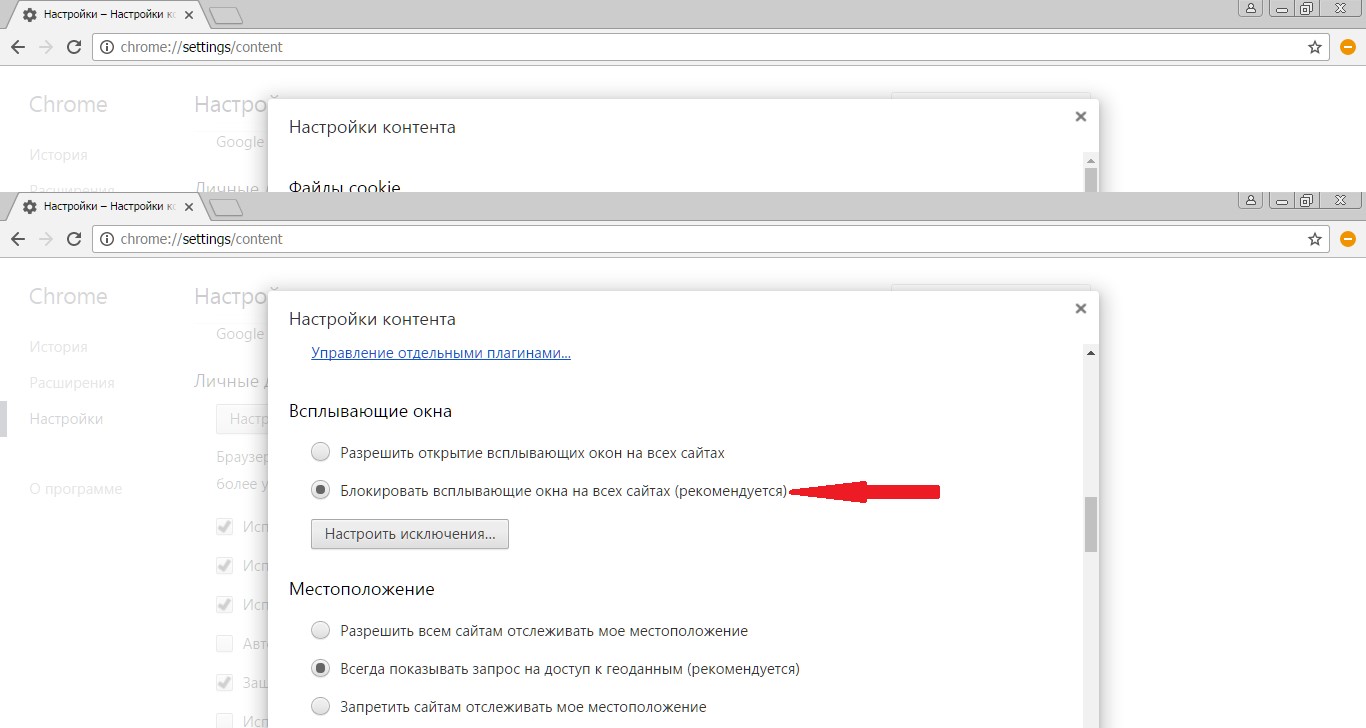
Egyes szükséges webhelyek csak aktív felugró ablakokkal működnek megfelelően, konkrét információkat jelenítenek meg. Ezért a „Kivételek beállítása” mezőre kattintva beállíthat számukra kivételeket. 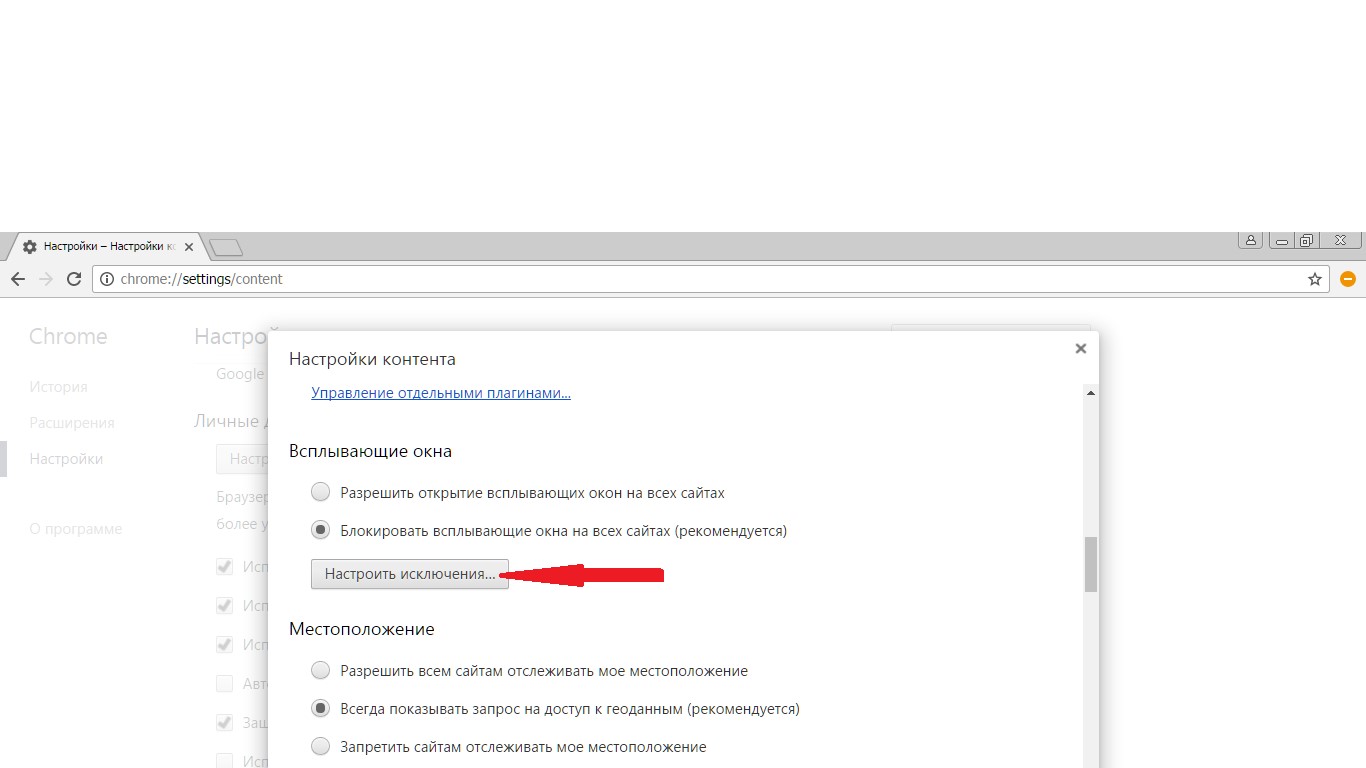
Megjelenik egy új képernyő, ahol meg kell adnia a kívánt webhely címét a „Host Name Template”-ben, majd felváltva kattintson az „Engedélyezés” és a „Befejezés” gombra. ![]()
Ha a Google Chrome beállításainak módosítása nem adott semmit, akkor lépjen tovább a második módszerre a felugró ablakok eltávolításához.
Második módszer: A káros tartalom eltávolítása
Itt megpróbáljuk manuálisan megtalálni a rosszindulatú programokat. A megfelelő folyamatok letiltásával eltávolíthatja a Google Chrome hirdetéseit. Előfordulhat, hogy egy tisztességes víruskereső nem fogja fel őket rosszindulatú programnak, a reklámozás általában nem. Gyakran maga a felhasználó észrevétlenül telepít harmadik féltől származó hirdetési programokat; ezeket titokban telepítik a szükséges szoftverekkel együtt. De kimutathatók.
Az alábbi táblázat a legnépszerűbb programokat mutatja, amelyek előugró ablakokat jelenítenek meg a Google Chrome-ban. 
Ha megtalálják, azonnal el kell távolítani őket. Ehhez lépjen a „Vezérlőpult” - „Programok és szolgáltatások” elemre, és ellenőrizze, hogy vannak-e ilyen nevek, törölje és indítsa újra a számítógépet. Ezután az Adware teljes eltávolításához el kell indítania a „Feladatkezelőt”, és meg kell nyitnia a „Folyamatok” részt - a Windows 7 rendszerben, a nyolc és tízben pedig a „Részletek”. Kattintson a „Minden felhasználó folyamatainak megjelenítése” lehetőségre, és keresse meg a táblázatban megnevezett folyamatokat. 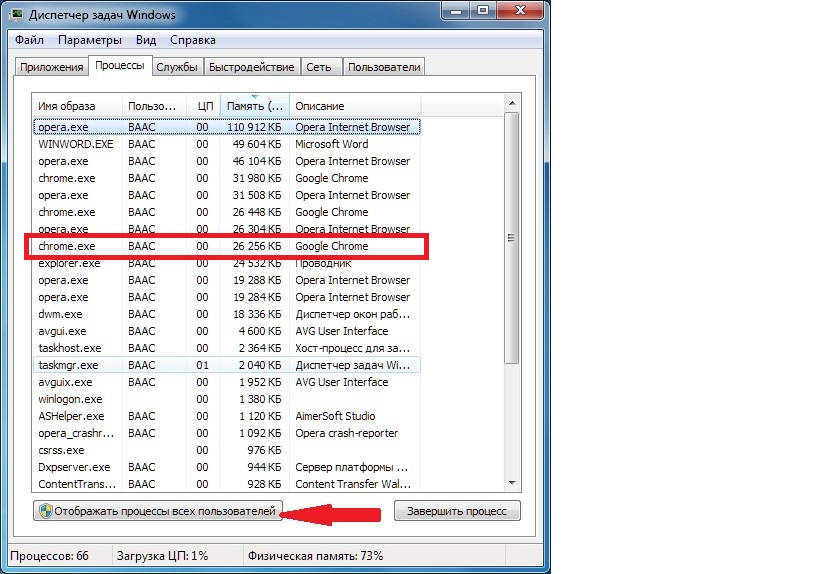
Ha bármely folyamat gyanúsnak tűnik, kattintson a „Folyamat befejezése” gombra, és ellenőrizze, hogy vannak-e előugró ablakok a Google Chrome-ban. 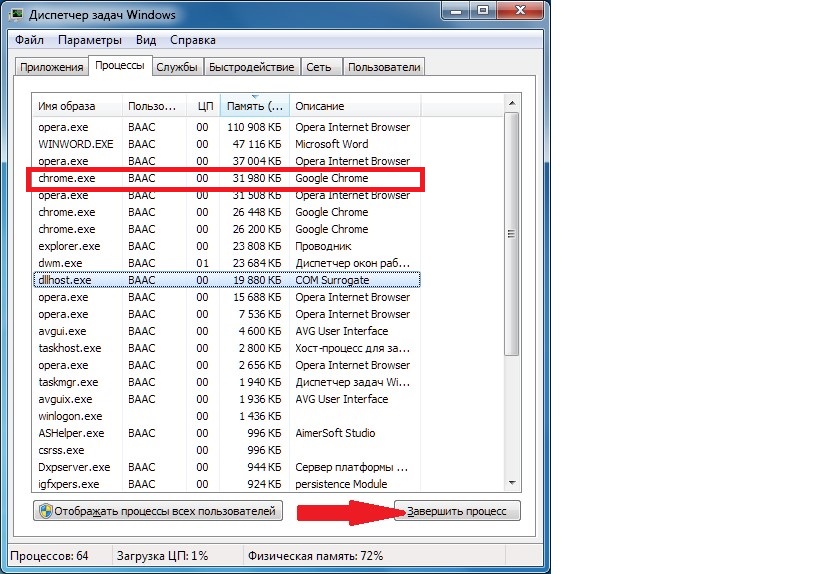
Ha kiderül, hogy ez az Ön által keresett folyamat, de nem tudja letiltani, akkor kattintson a jobb gombbal, és válassza ki a „Fájltárhely megnyitása” lehetőséget, és emlékezzen a helyére. Ezután meg kell nyomnia a Win + R billentyűket, és be kell írnia az „msconfig” és az „OK” parancsot a megnyíló sorban. 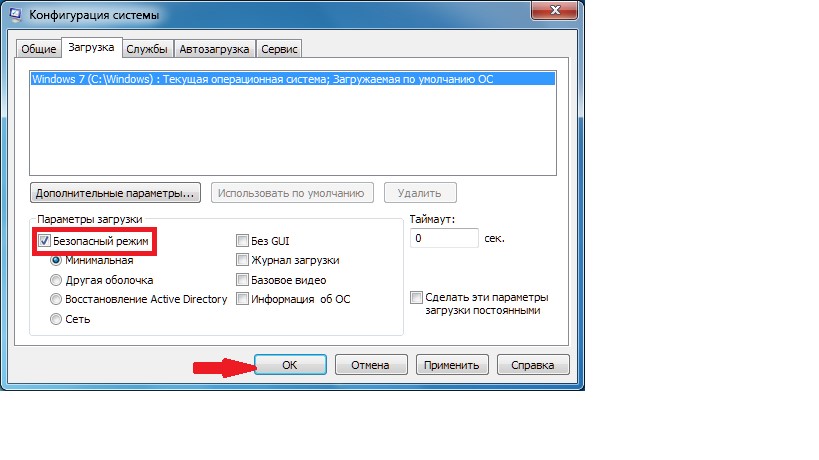
A megjelenő képernyőn jelölje be a „Csökkentett mód” négyzetet, és kattintson az „OK” gombra. A számítógép újraindul. Biztonságos módban lépjen a „Vezérlőpult” - „Mappabeállítások” elemre, és jelölje be a „Rejtett mappák, fájlok és meghajtók megjelenítése” jelölőnégyzetet. 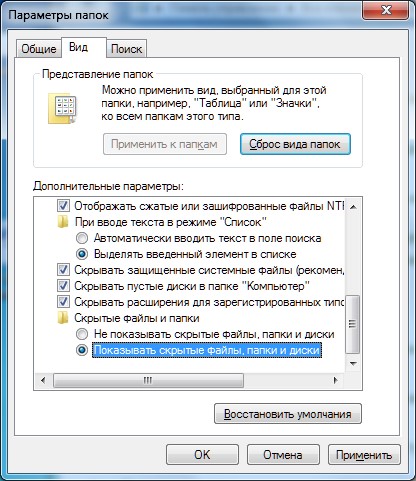
Ezután lépjen a gyanús fájlt tartalmazó mappába, és semmisítse meg annak tartalmát. Ezután ismét a Win + R - „msconfig” parancsot. Az „Indítás” szakaszból távolítson el mindent, ami nem szükséges, törölje a jelölőnégyzetet a csökkentett módban történő rendszerindításhoz, és indítsa újra a számítógépet. Ezúttal a Google Chrome-nak blokkolnia kell a hirdetéseket.
A Google Chrome nem tud csatlakozni a proxyszerverhez
Miután megszabadult a felugró ablakoktól, gyakran nehézségekbe ütközik a webhelyoldalak megnyitása, és a Google Chrome jelentése szerint nem tud csatlakozni a proxyszerverhez. A probléma megoldásához nyissa meg a „Vezérlőpult” – „Internetbeállítások” vagy „Böngészőbeállítások” menüpontot a Windows rendszerben.
A Kapcsolatok ablakban válassza a Hálózati beállítások gombot. 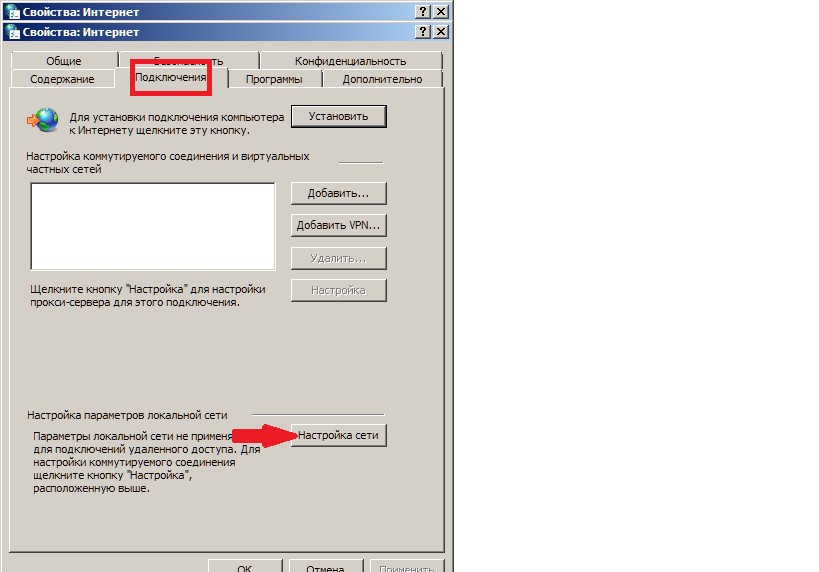
Jelölje be a „Paraméterek automatikus felismerése” négyzetet, majd kattintson az „OK” gombra; a többi értéket üresen kell hagyni.
Alkalmazások a Chrome Extensions Store-ból
Ha szeretné, telepíthet egy olyan bővítményt a Google Chrome-ba, amely blokkolja az előugró ablakokat. A legnépszerűbbek és a legnépszerűbbek az AdBlock és az Adblock Plus:
- ugyanazon az elven működnek, hogy blokkolják az ablakokat;
- nem különböznek egymástól a funkcionalitás tekintetében;
- Telepítéskor teljesen blokkolják a hirdetéseket a Google Chrome-ban.
Csak az egyiket szabad telepíteni. Ehhez lépjen a Chrome online áruház oldalára, válassza a „Bővítmények” lapot, és írja be az „AdBlock” kifejezést a keresősávba. 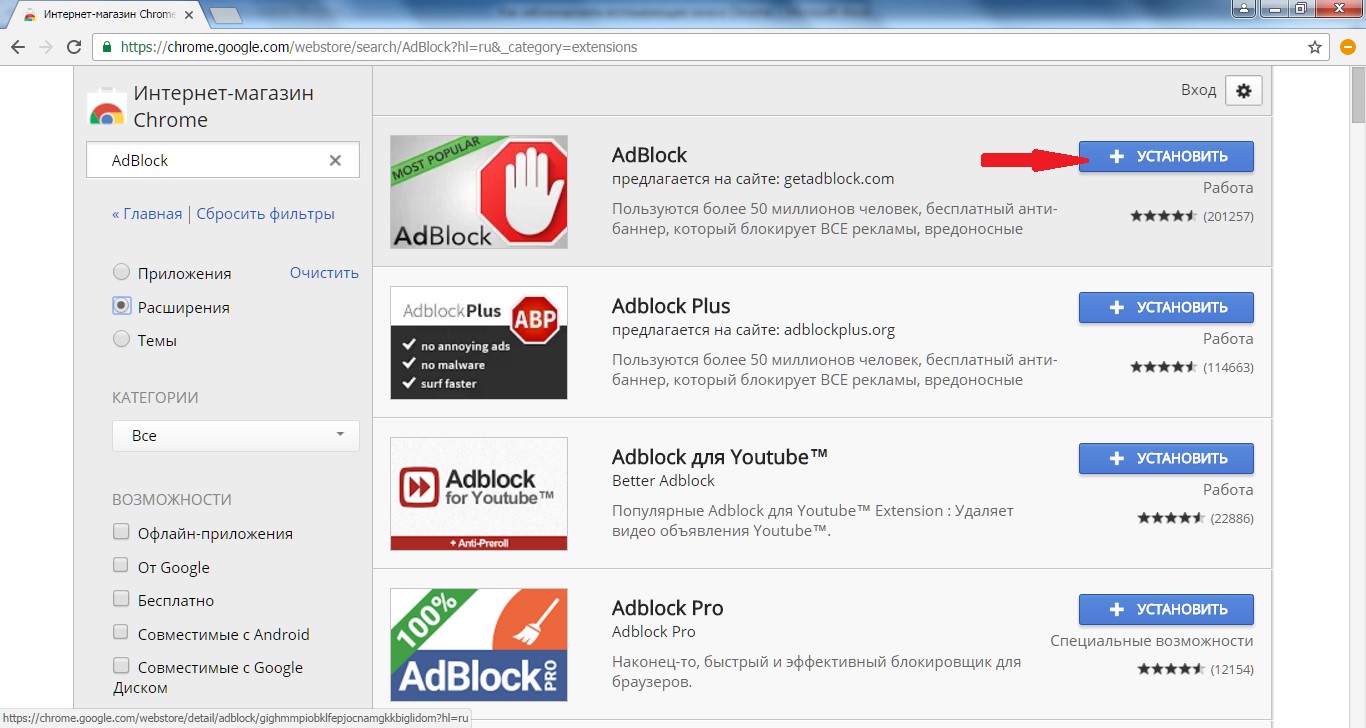
Kattintson a „Telepítés” gombra, amely után az alkalmazás elindul a Google Chrome-ban. Ez a legegyszerűbb megoldás, de óvatosnak kell lennie a bővítmény telepítésekor. Végül is sok hasonló anti-banner létezik, amelyek önmagukat reklámozzák, és kíméletlenül betöltik a hardvert. Ezért jobb, ha letölti az AdBlock-ot a Google áruház hivatalos webhelyéről.
